モジュール本体
FUA ソーシャルログイン追加モジュールプラグインは、フロントエンドユーザー管理プラグインに、SNS(ソーシャル・ネットワーキング・サービス)・サービスプロバイダを利用して新規登録・ログインする機能を追加するモジュールプラグインです。
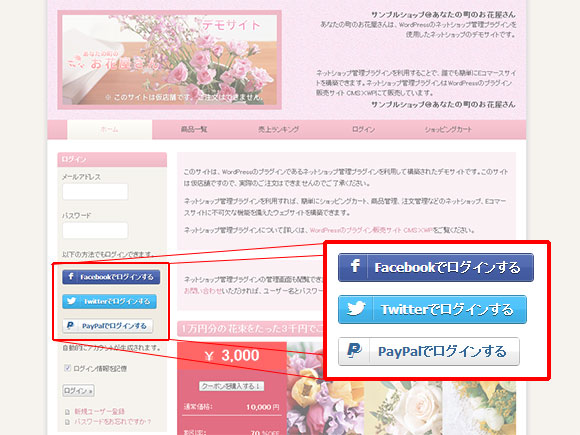
フロントエンドユーザー管理プラグインやネットショップ管理プラグインとの連携を考慮して開発されているので、ログイン後の流れもスムーズです。
現在対応している、SNS(ソーシャル・ネットワーキング・サービス)・サービスプロバイダは以下の通りです。
- PayPal
- Amazon(1.1以上)
- LINE(1.1以上)
インストール
- フロントエンドユーザー管理プラグイン(バージョン3.5.4以上必須)をインストールし、有効化します。
- ダウンロードした圧縮ファイルを解凍後、`fua-social-login`ディレクトリを`wp-content/plugins`ディレクトリにアップロードします。
- WordPressの管理メニューからプラグインを選択し、FUA Social Login プラグインを有効化します。
- 管理メニューのユーザー管理のオプション設定にソーシャルログインオプションが追加されているので、以下を参照の上で設定します。
共通オプション
FUA ソーシャルログイン追加モジュールプラグインで提供される SNS のログイン機能共通の設定になります。
- タイプ
- テキスト付とアイコンのみから選択します。SNS のログインボタンの表示形式です。
- サイズ
- SNS のログインボタンの大きさを指定します。例えば、ボタンを小さくする場合は、「75%」、大きくする場合は、「120%」などのように指定します。
- wp-login.php で使用しない
- SNS のログインボタンの表示をフロントエンドユーザー管理プラグインに限定する場合はチェックを入れます。
- ユーザー名に接尾辞を追加しない
- ユーザー名に接尾辞(:facebook、:twitter、:paypalなど)を追加したくない場合はチェックを入れます。
- データ更新なし(初回のみ)
- SNS から取得されるデータの更新を初回のみに限定する場合にチェックを入れます。
- パスワード禁止
- SNS でログイン後、アカウント設定でパスワードを設定できないようにする場合にチェックを入れます。
- 前方テキスト、後方テキスト
- SNS のログインボタンの前後に挿入するテキストを指定します。
Facebook の設定方法
Facebook を使用するには、App ID と App Secret を取得する必要があります。
http://developers.facebook.com/ にアクセスして、Facebook のアカウントでログインします。ログイン後、右上の「マイアプリ」から「新しいアプリを追加」をクリックします。「表示名」と「連絡先メールアドレス」を入力します。
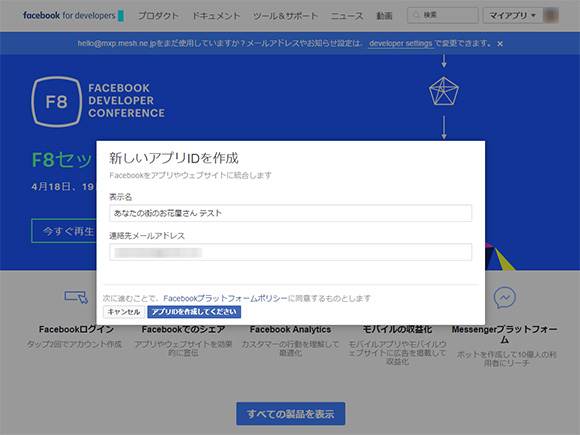
ダッシュボードの設定にあるベーシックで「アプリドメイン」で「http://」は付けずにドメインを入力します。また、「プラットフォームを追加」で「ウェブサイト」を選択し、サイトURLを入力します。
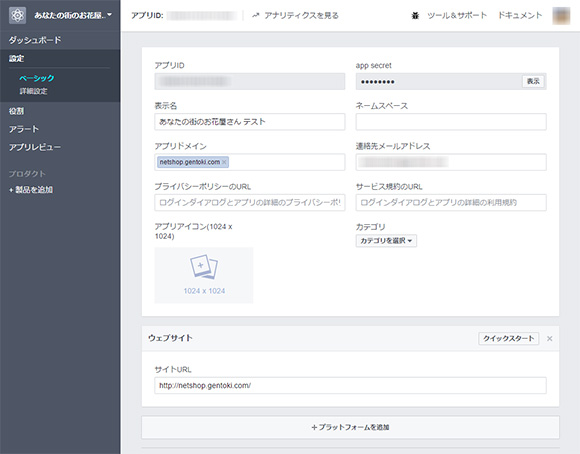
画面に表示されている App ID と App Secret を設定に入力します。
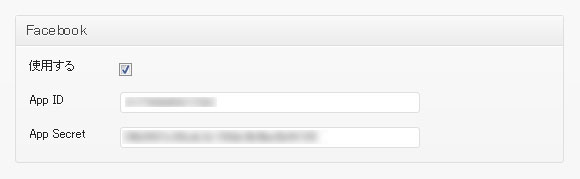
1.0.6 より追加情報を取得できます。追加情報には、性別(sex)、ロケール(locale)、リンク(link)、ユーザーネーム(username)、出身地(hometown)、居住地(habitation)、生年月日(birthday)、ウェブサイト(user_url)があり、取得したい項目にチェックを入れてください。()内はユーザー属性のフィールド名です。確認する場合はユーザー属性の追加でこれらのフィールド名を指定してください。なお、追加情報は、ダッシュボードのアプリレビューから承認を受ける必要があるかもしれません。
Twitter の設定方法
Twitter を使用するには、Consumer key と Consumer secret を取得する必要があります。
https://dev.twitter.com/apps にアクセスして、Twitter のアカウントでログインします。
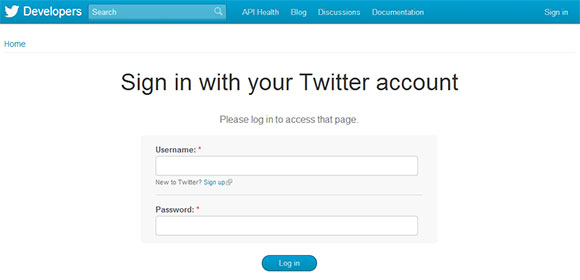
「Create a new application」をクリックします。Name、Description、Website、Callback URL を入力します。Name、Description には日本語も使用できます。Callback URL には、フロントエンドユーザー管理プラグインのログインURLを指定します。入力し終えたら、「Creat your Twitter application」ボタンを押します。
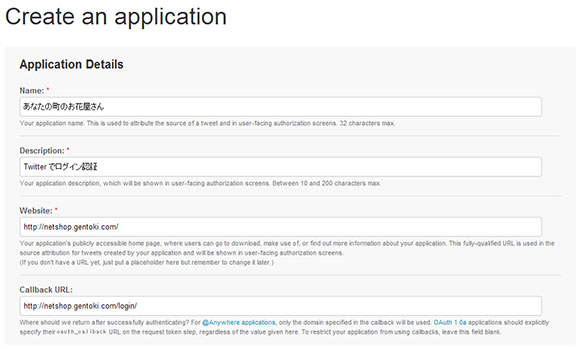
画面に、Consumer key と Consumer secret が表示されるので、設定に入力します。
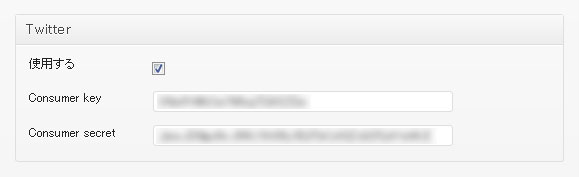
PayPal の設定方法
PayPal を使用するには、Client ID と Secret を取得する必要があります。
PayPal Developer にアクセスして、右上の「Log In」をクリックし、PayPal のアカウントでログインします。
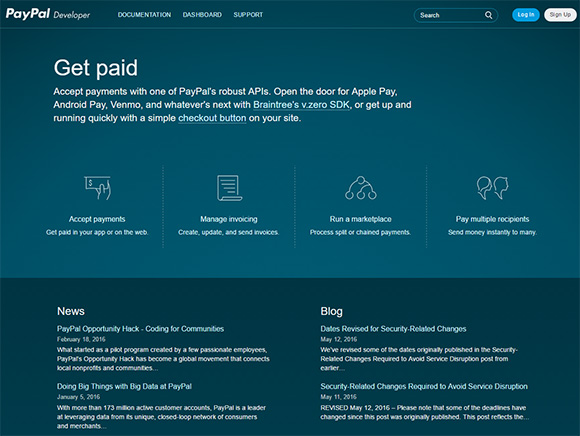
「DASHBOARD」をクリックし、「REST API apps」にある「Create App」をクリックします。App Name には日本語が使用できないので、半角英数字で入力します。
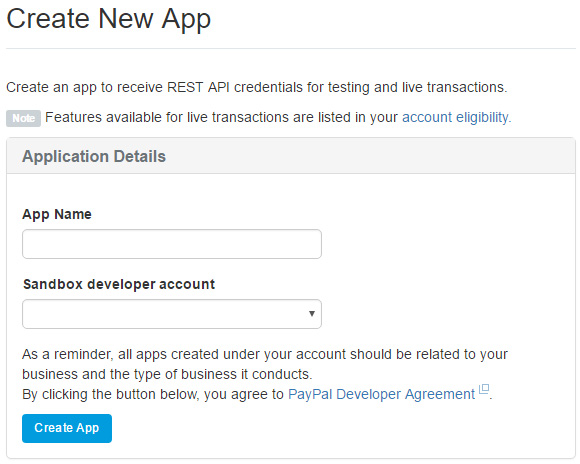
本番環境は右上の「Live」をクリックします。Client ID と Secret が表示されるので、ソーシャルログインオプションの設定に値を入力します。
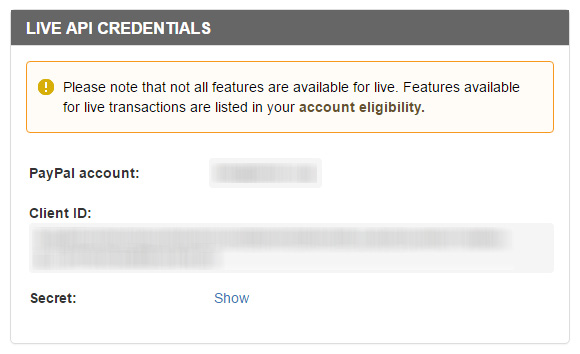
「LIVE APP SETTINGS」にある「Return URL」の「Show」をクリックし、Return URL にフロントエンドユーザー管理プラグインのログインURLを指定します。
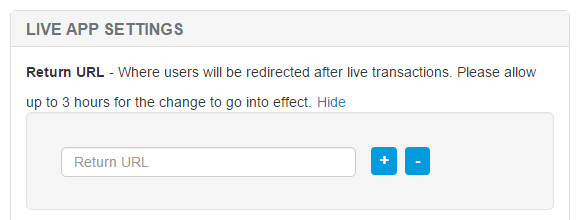
「LIVE APP SETTINGS」にある「Log In with PayPal」にチェックを入れ、「Advanced Options」をクリックします。Personal Information、Address Information、Account Information に必要に応じてチェックを入れ、Privacy policy URL、User agreement URL をサイトに合わせて入力します。最後に「Save」を押して完了です。
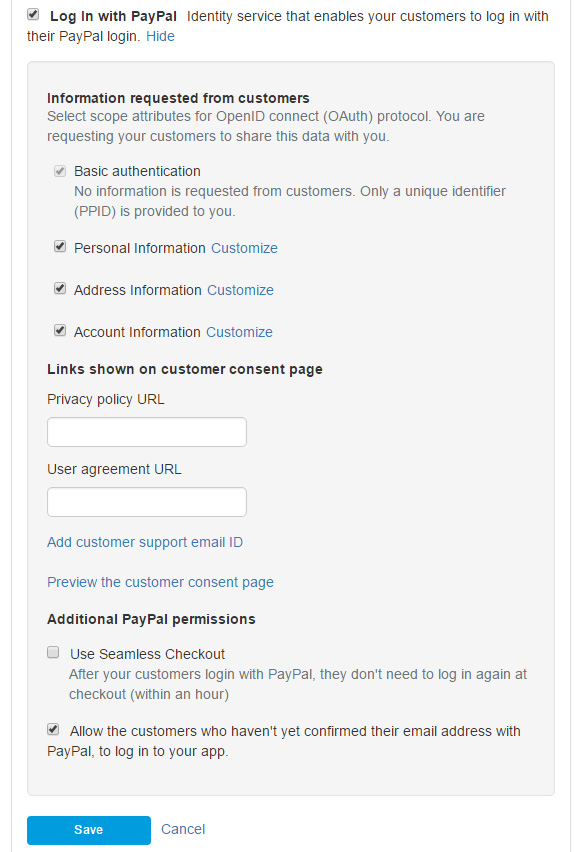
PayPal 設定画面は以下の通りです。
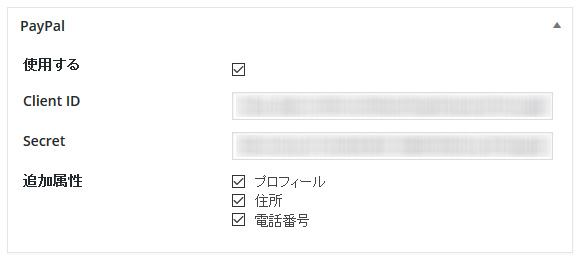
Amazon の設定方法(1.1以上)
Amazonログインを利用するには、Amazon Payに申し込む必要があります。申し込みは法人に限られるようです。
日本のAmazonでは、英語圏で提供される Login with Amazon の単独の利用はできず、Amazon Payを利用する必要があります。
まず、Amazon セラーセントラルにログインし、上部メニューのプルダウンから「Amazonログイン」を選択します。
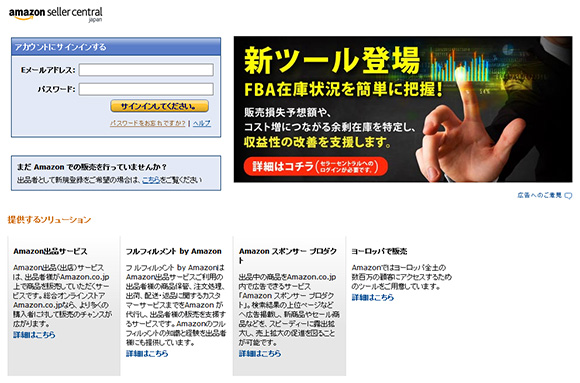
「新しいアプリケーションを登録する」をクリックし、名前、詳細、プライバシー規約URLを入力します。
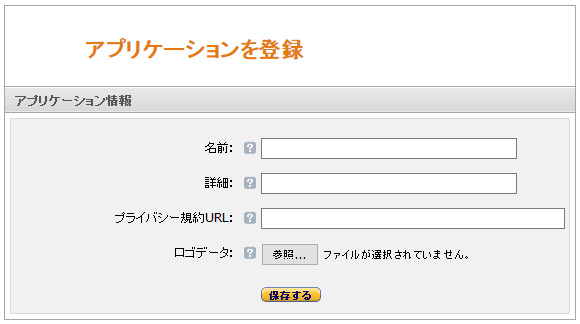
クライアントID、Client Secret が表示されるので、ソーシャルログインオプションの設定に値を入力します。ウェブ設定の「編集する」をクリックして、「リダイレクトURL」にフロントエンドユーザー管理プラグインのログインURLを指定します。
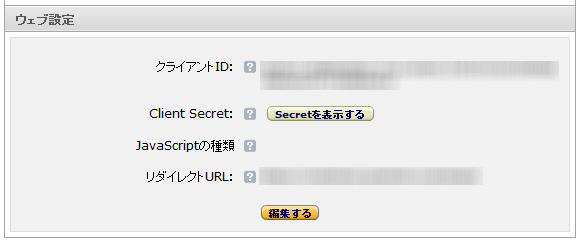
Amazon 設定画面は以下の通りです。
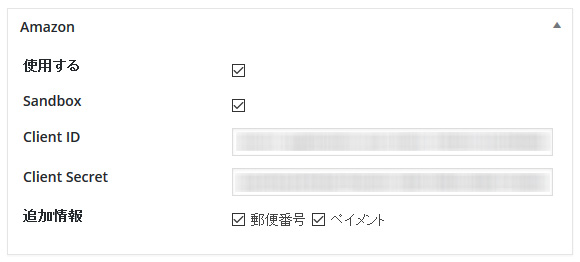
LINE の設定方法(1.1以上)
LINE を使用するには、Channel ID と Channel Secret を取得する必要があります。
LINE Developersにアクセスして、右上の「ログイン」から、LINEアカウントでログインします。
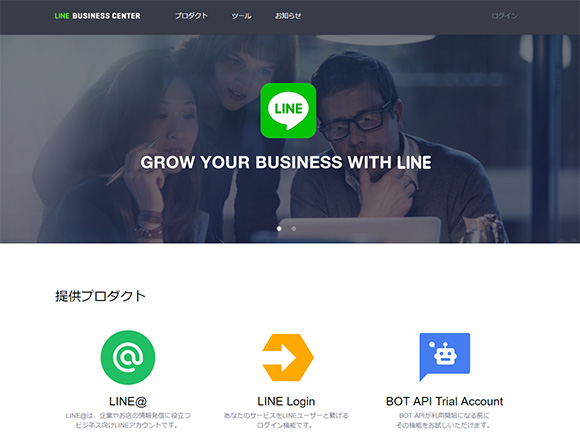
「ビジネスアカウントを作成する」をクリックし、アカウント名を設定し、「完了する」をクリックします。
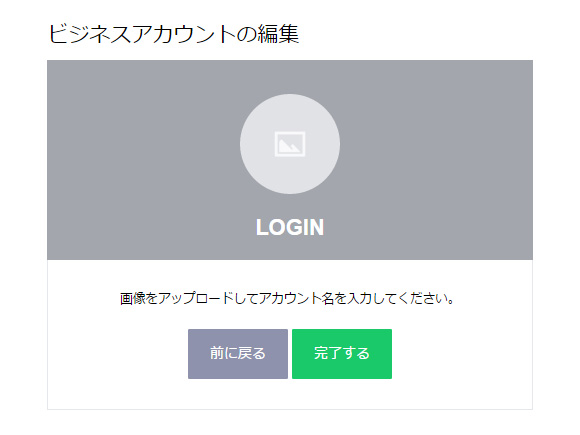
LINE Loginの「始める」ボタンを押します。
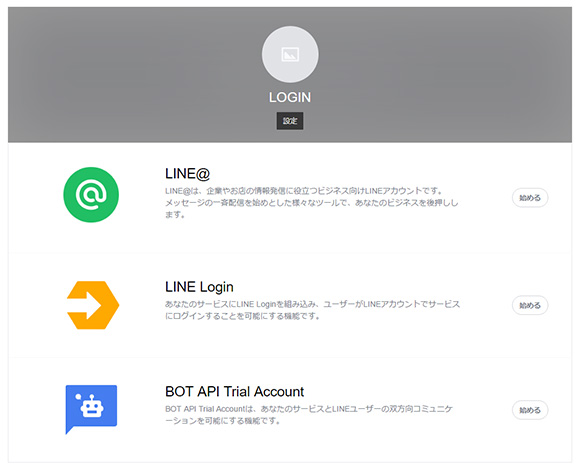
Description に説明を入力し、「Application Type」で 「WEB」にチェックを入れます。「Contact mailing list address」にはメールアドレスを入力してください。
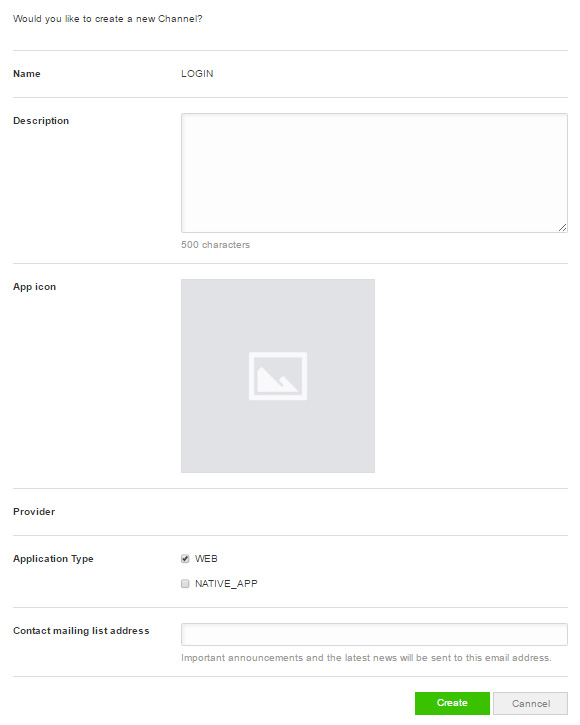
表示される Channel ID と Channel Secret が表示されるので、ソーシャルログインオプションの設定に値を入力します。
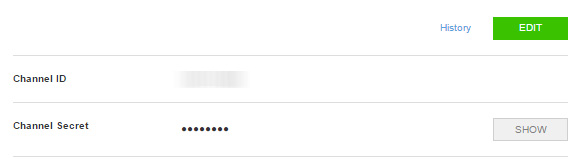
左メニューの「Technical configuration」をクリックし、「EDIT」を押します。「Authentication domain」にサイトのURLを入力し、「SAVE」を押します。
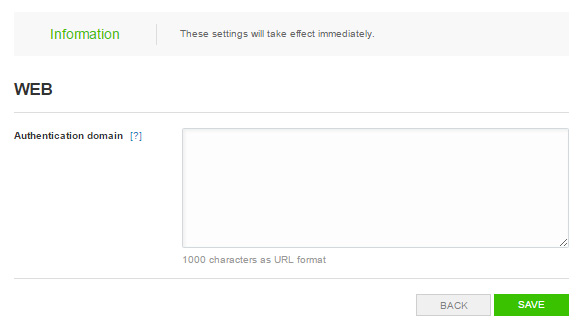
LINE 設定画面は以下の通りです。バージョン1.1.4 より、メールアドレスの取得も可能です。追加情報の E-mail にチェックを入れてください。
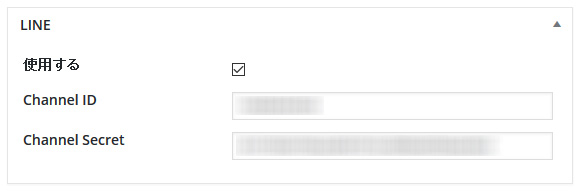
テストが完了したら、「Basic information」の「Status」を「DEVELOPING」から「PUBLISHED」に変更し、レビューを受けてください。
Q&A
- ソーシャルログインについてはフリーのプラグインもあると思いますが、違いはありますか?
- FUA ソーシャルログイン追加モジュールプラグインは、フロントエンドユーザー管理プラグインやネットショップ管理プラグインとの連携を考慮して開発されています。例えば、ソーシャルログインを利用している場合は、アカウント設定でパスワードを更新できないようにする設定があります。また、ネットショップ管理プラグインで購入手段選択画面でログインするとログイン後すぐに注文ステップに遷移できます。
変更履歴
- 1.1.8 2022年10月20日
- バグフィックス: フック。
- 1.1.7 2021年07月28日
- Zoom ログイン。
- ログインフォームを使用しないオプション。
- バグフィックス: Twitter ログイン。
- 1.1.6 2018年05月22日
- バグフィックス: LINE ログイン。
- 1.1.5 2019年05月18日
- コードクリーニング。
- 1.1.4 2018年06月18日
- LINE のメールアドレス取得。
- 1.1.3 2018年06月12日
- バグフィックス: LINE ログイン。
- 1.1.2 2017年06月08日
- バグフィックス: Facebook ログイン。
- 1.1.1 2017年05月15日
- コードクリーニング。
- 1.1 2016年05月16日
- LINE、Amazon対応。
- バグフィックス: PayPal。
- 1.0.7 2015年11月13日
- Facebook API 2.4以降のサポート。
- 1.0.6 2014年05月18日
- Facebook の追加情報取得。
- 1.0.5 2013年12月08日
- Facebookで、日本語名を優先的に取得。
- 新規ユーザー登録時のPHPコード、ログイン時のPHPコードのサポート。
- バグフィックス: 注文ステップオプションで購入手段選択を使用しない場合のリダイレクト処理。
- 1.0.4 2013年10月29日
- ユーザー名に接尾辞を追加しないオプションの追加。
- 1.0.3 2013年10月03日
- データ更新なし(初回のみ)オプションの追加。
- 1.0.2 2013年07月14日
- 古い携帯電話でのログインボタンの非表示。
- リダイレクトのサポート。
- 1.0.1 2013年05月29日
- バグフィックス: Facebook の単独使用。
- 1.0 2013年03月20日
- 初リリース
